Silent Hill f
Полноценное продолжение серии культовых хорроров Silent Hill. Действие которого разворачивается в 1960-х годах в японском городке Эбисугаока. История... Подробнее
Ультимативные настройки движка
-
⚠️ Наблюдаются проблемы с доступностью файловых серверов с территории РФ. Если файлы не скачиваются, воспользуйтесь кнопкой "Скачать в Telegram" или используйте VPN
-
Скачать (6.58 kB)24 сентября 2025, 12:41No VRRultimativnye-nastrojjki-dvizhka_1758706893_728895.zip
-
Скачать (6.68 kB)24 сентября 2025, 12:41VRRultimativnye-nastrojjki-dvizhka_1758706893_621466.zip
Цель мода в том, чтобы включить как можно больше оптимизаций (для CPU/GPU/RAM/SSD), чтобы убрать большинство фризов, повысить производительность, уменьшить задержку ввода и улучшить четкость изображения (например, оптимизировав зернистость пленки и убрав хроматическую аберрацию, оптимизировав апскейлинг DLSS/FSR и сглаживание, уменьшив гоустинг и мерцание) — всё это без потери качества изображения и без появления багов или вылетов.
Что выбрать между вариантами мода VRR и No VRR?
VRR означает Variable Refresh Rate (переменная частота обновления), что может соответствовать G-Sync для NVIDIA или AMD Freesync для AMD. Нужно проверить, включена ли эта функция и в панели управления NVIDIA/AMD, и на самом дисплее (мониторе/телевизоре).
- Если да в обоих случаях — использовать вариант мода VRR;
- Если нет — используйте вариант No VRR.
Как запустить:
- Скачать Engine.ini и вставить его по адресу: %localappdata%\SHf\Saved\Config\Windows (нажать Win + R, ввести путь выше и нажать Enter, чтобы открыть папку напрямую);
- Затем кликнить по файлу правой кнопкой мыши -> Свойства -> убедиться, что стоит галочка "Только чтение" -> Применить/ОК.
Только для версии Xbox на ПК:
- Перейти и вставить файл по адресу: %localappdata%\SHf\Saved\Config\WinGDK
- Затем кликнитьпо файлу правой кнопкой мыши -> Свойства -> убедиться, что стоит галочка "Только чтение" -> Применить/ОК (чтобы удалить мод, просто удалить изменённый Engine.ini — при следующем запуске игры будет использован файл по умолчанию).
Полезные ссылки:



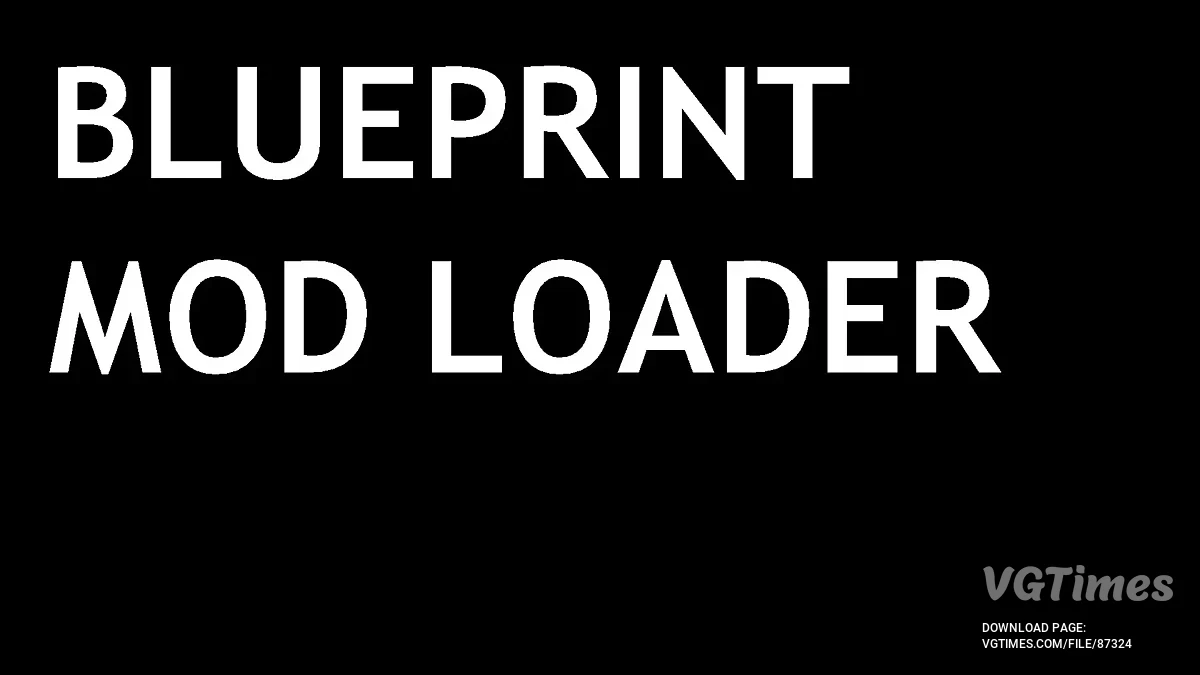
![Silent Hill f — Трейнер (+26) [1.01]](https://files.vgtimes.ru/download/posts/2025-09/thumbs/trejjner-26-1-01_1758873672_249257.webp)
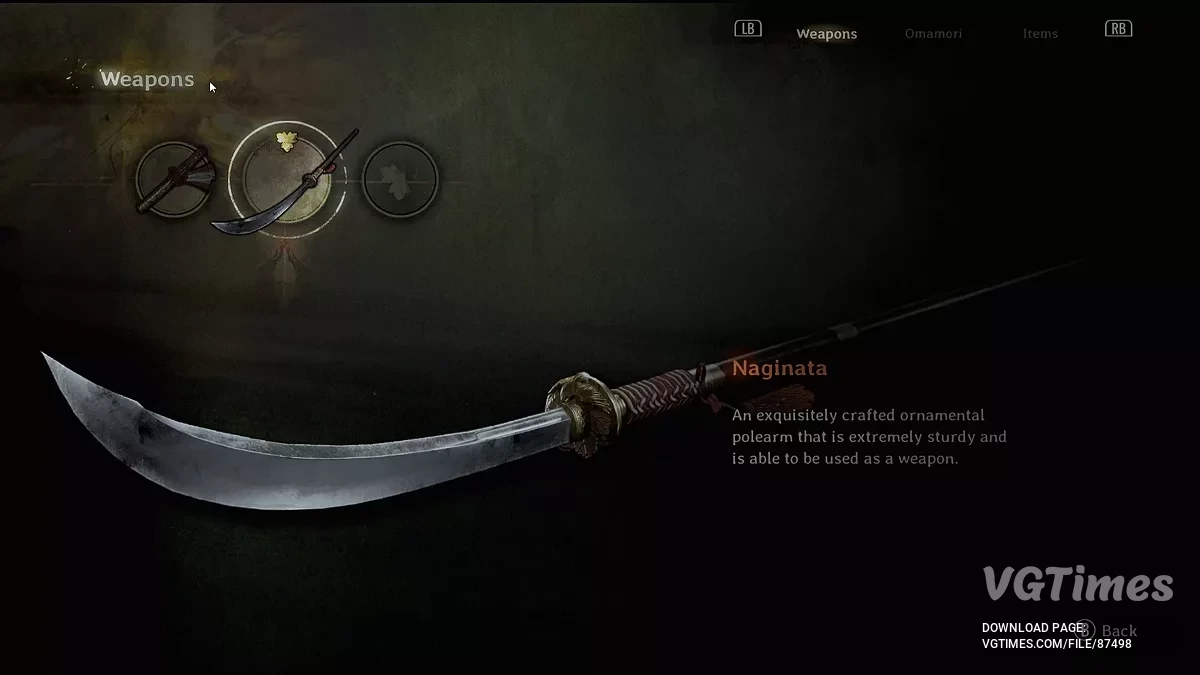





![Silent Hill f — Таблица для Cheat Engine [1.2.381918]](https://files.vgtimes.ru/download/posts/2025-11/thumbs/tablica-dlja-cheat-engine-1-2-381918_1763368002_554921.webp)
